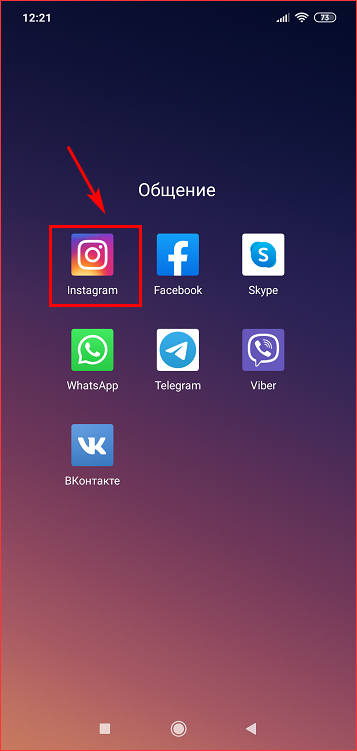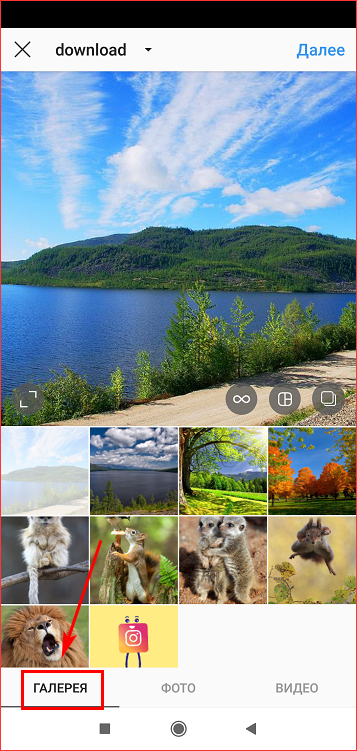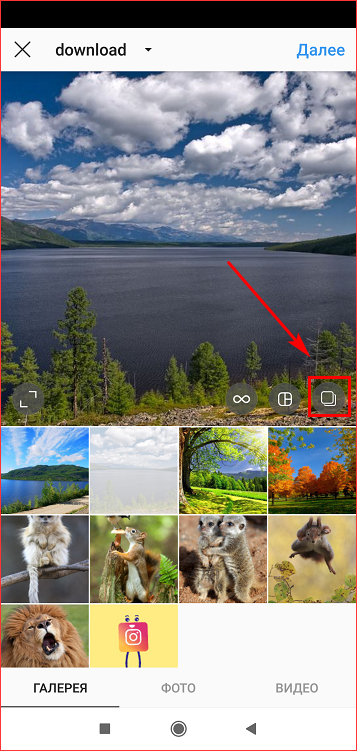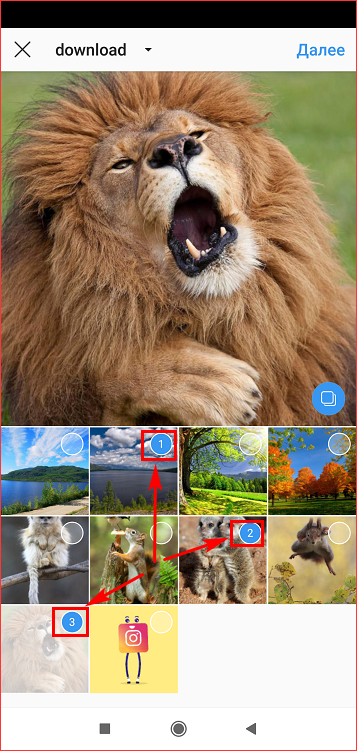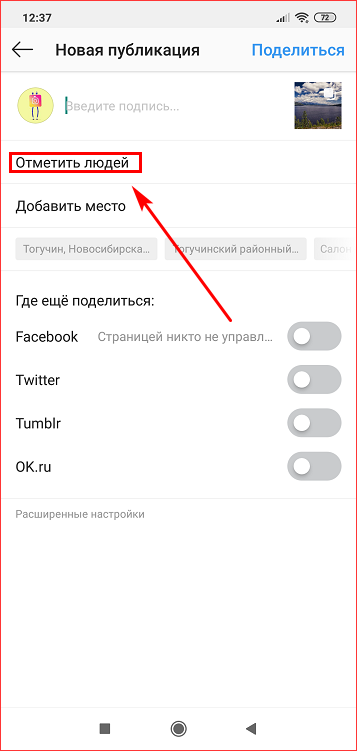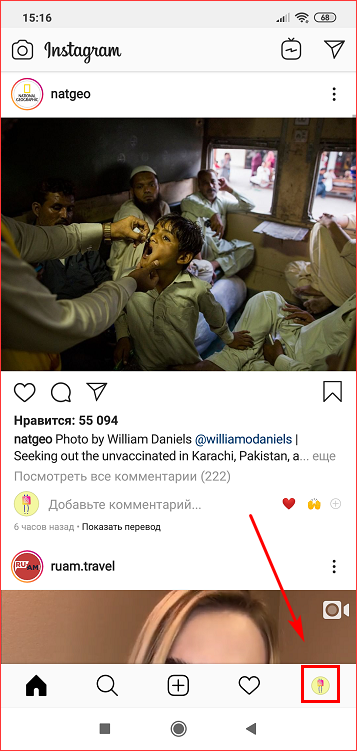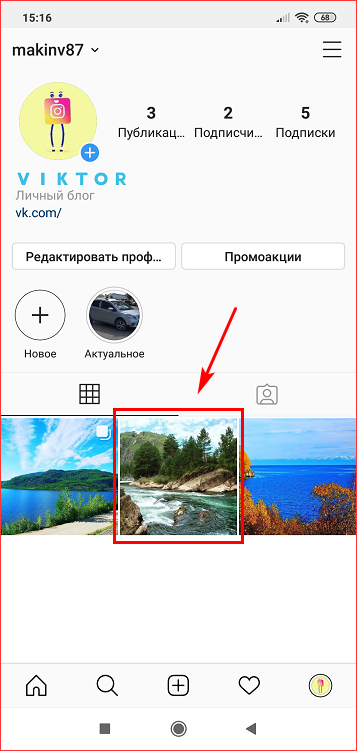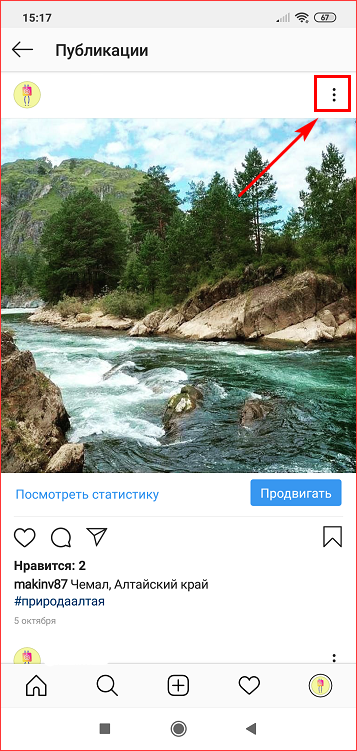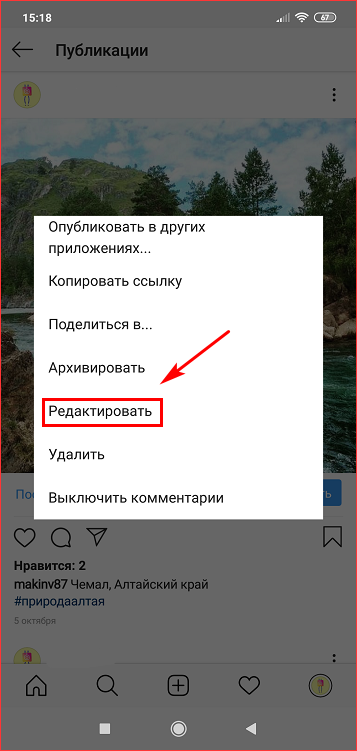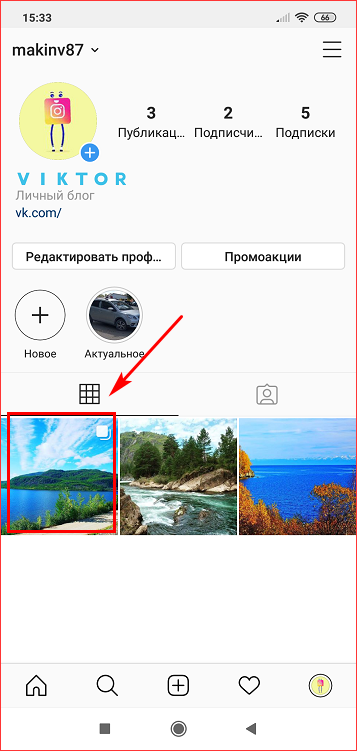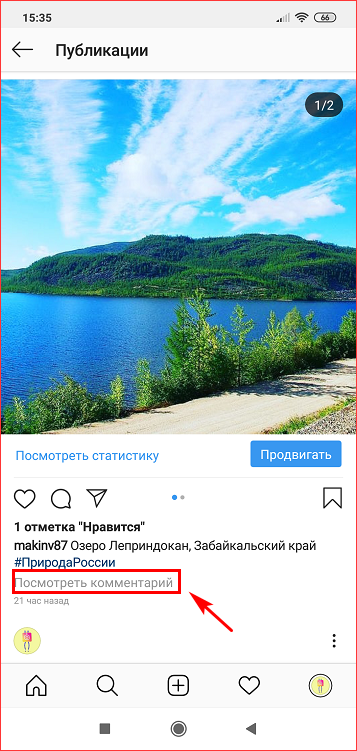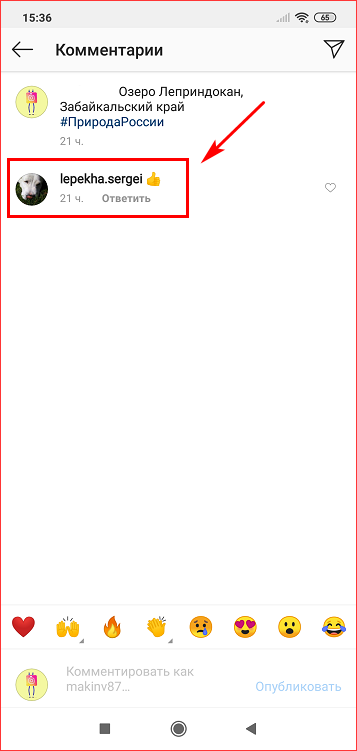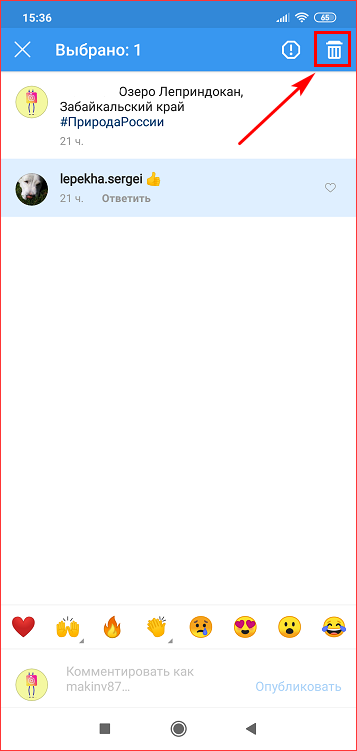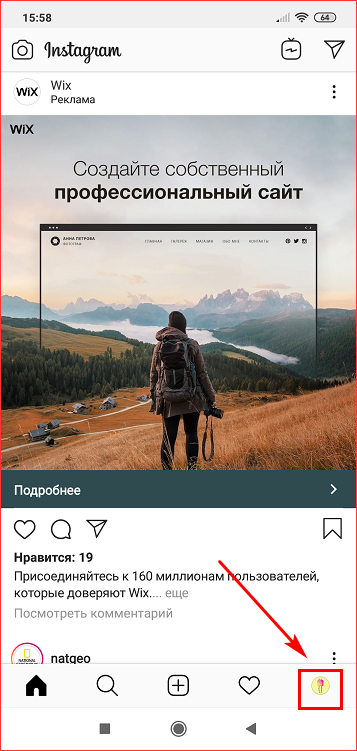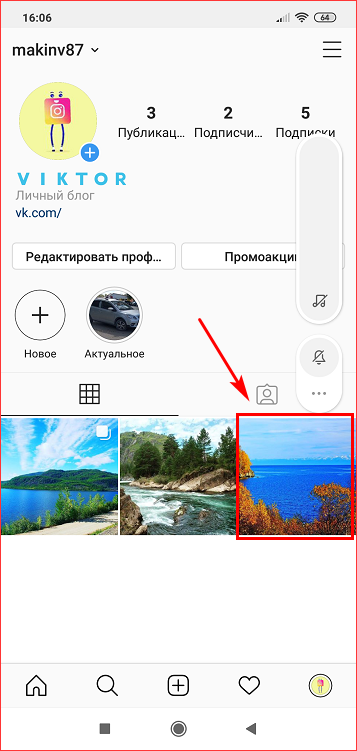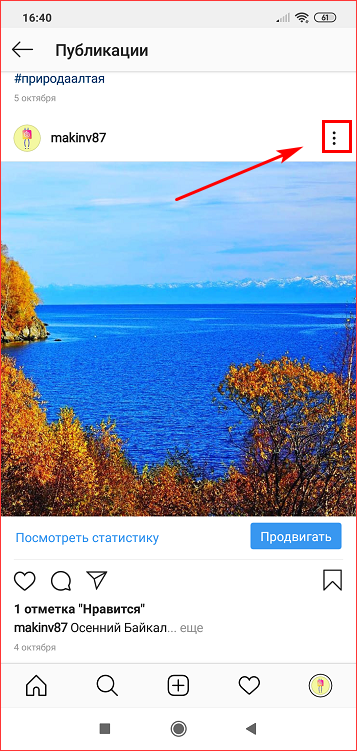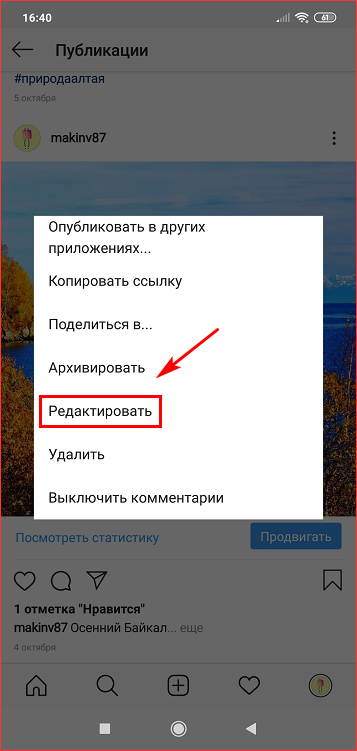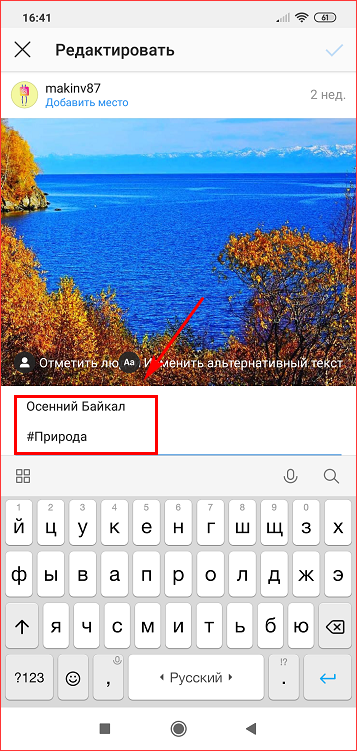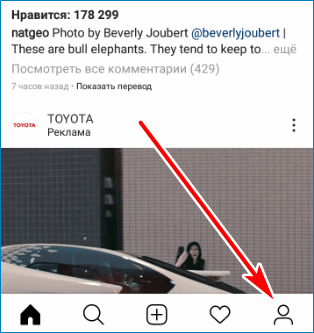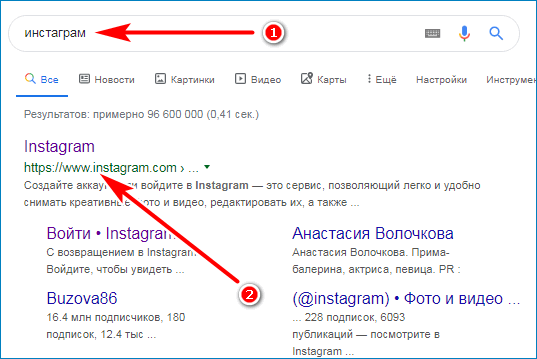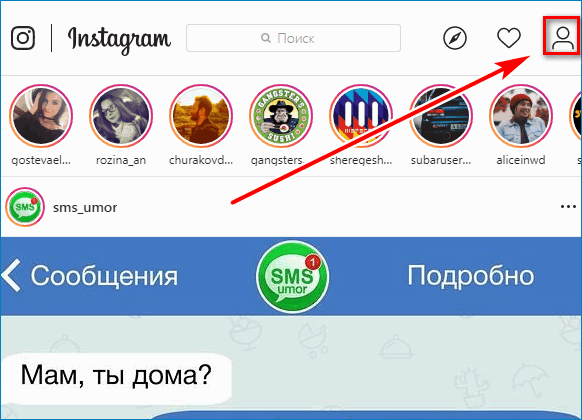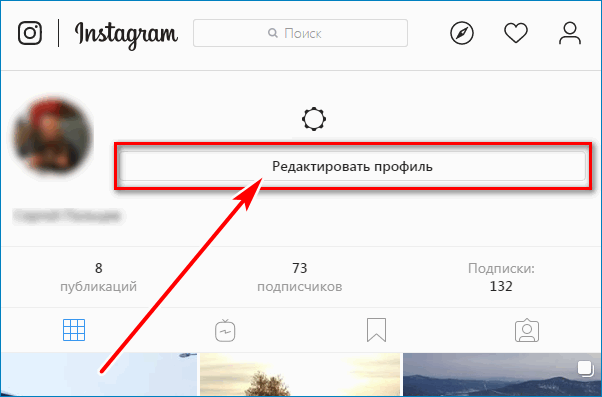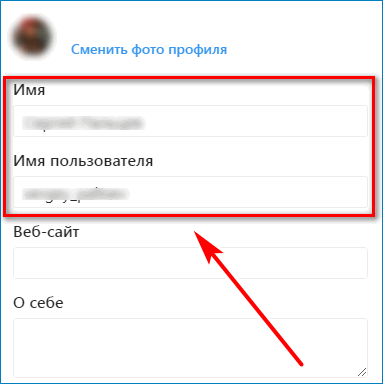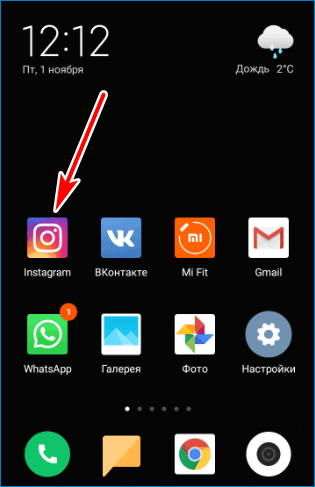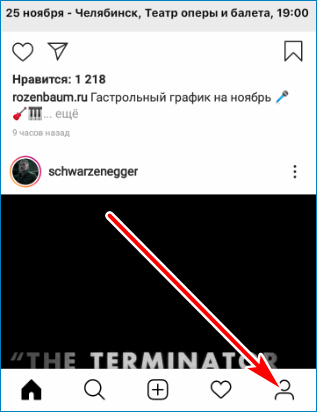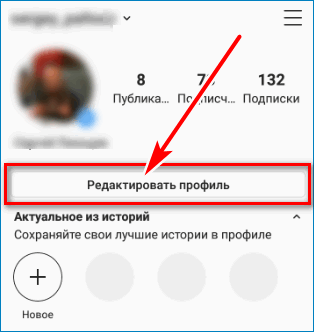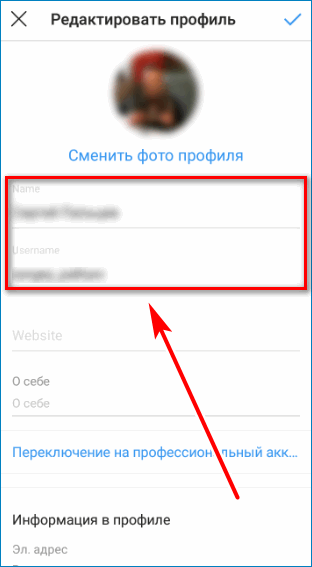Как изменить шрифт в Instagram: придаем индивидуальность профилю
Вероятно вам уже попадались в Instagram профили пользователей с нестандартным оформлением. По умолчанию приложение социальной сети не позволяет выбирать шрифт. В этой инструкции мы рассказываем как придать индивидуальности профилю при помощи шрифтов от сторонних сервисов.
Профиль Instagram — главная страница, отображающая подробную информацию о пользователе: биографию, количество постов, число подписок и последние девять публикаций. Страница профиля — лицо аккаунта, которое производит первое впечатление на новых подписчиков. При помощи шрифтов от сторонних приложений можно придать профилю дополнительной узнаваемости и выделить его среди остальных.
Меняем шрифты с помощью веб-приложения
Для изменения внешнего вида профиля с помощью компьютера — откройте веб-версию Instagram и перейдите в свою учетную запись. Откройте сайт Lingojam — там появятся два окна, в левом нужно ввести информацию, а в правом появятся варианты с дополнительными шрифтами. Предлагаем начать с имени.
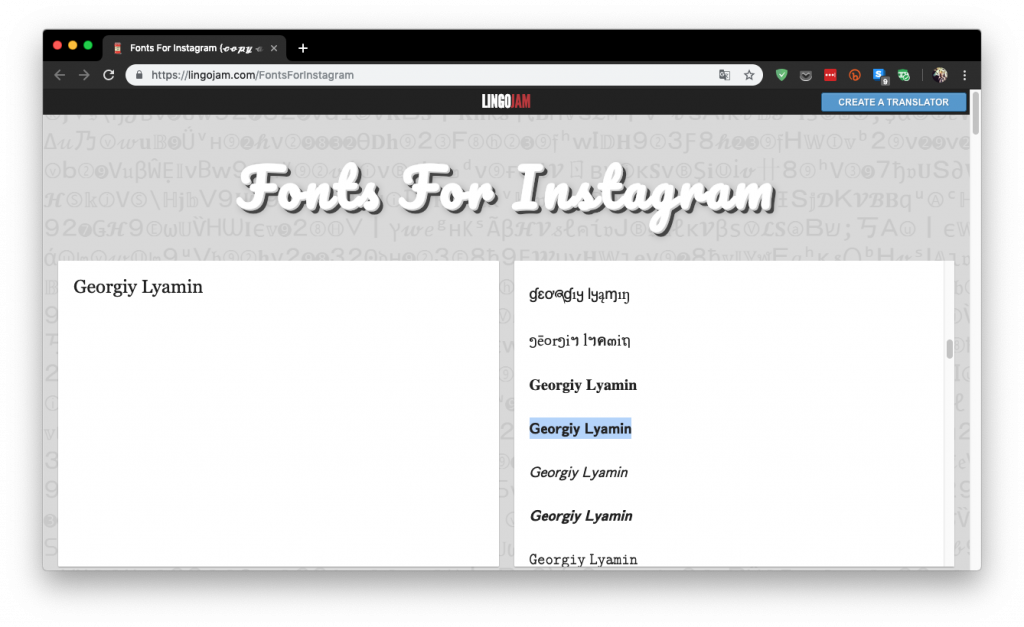
Введите в левом поле имя вашего профиля, а затем в правом выбирайте понравившийся вариант, который нужно выделить и скопировать.
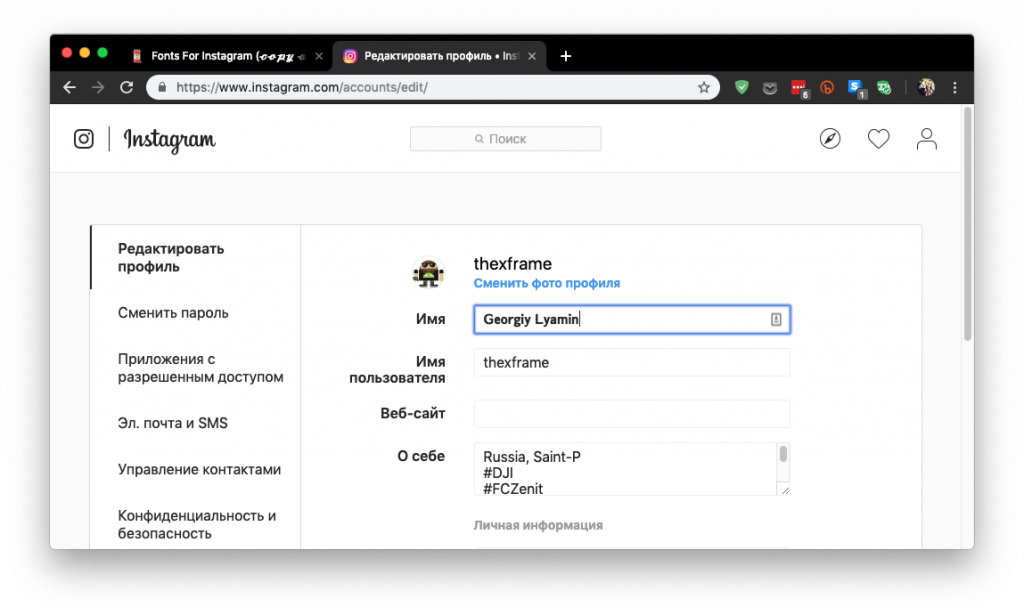
Откройте вкладку с вашим профилем Instagram и нажмите кнопку «Редактировать», после чего вставьте скопированный вариант в поле «Имя». Затем проделайте аналогичные действия с полем «О себе».
Меняем шрифты с помощью приложения
Для изменения шрифта на смартфоне можно воспользоваться специальным приложением, рассказываем на примере Font for Intagram. (Аналог для iOS). Откройте приложение, затем нажмите кнопку выбора шрифта, после чего в верхнем поле введите нужный текст.
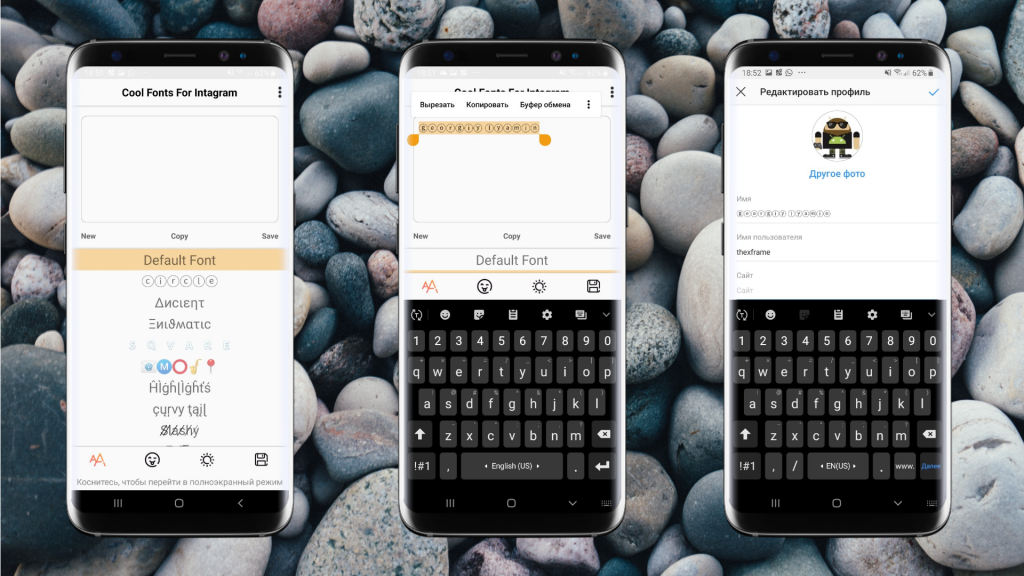
Скопируйте результат после ввода, после чего запустите приложение Instagram, перейдите на свою страничку и нажмите «Редактировать профиль». Вставьте скопированный текст в нужное поле.
Стоит отметить, что оба способа не работают с кириллицей, поэтому придется использовать латинские буквы. Во время выбора новых шрифтов — старайтесь сохранять единую стилистику между полями «Имя» и «О себе». Выбирайте читаемые варианты и не забудьте, что перебор с emoji и «дизайнерскими» излишками могут отпугнуть новых подписчиков.
Как редактировать фото в Инстаграм после публикации и можно ли добавить новое
Каждый пост размещается в основной ленте пользователя, где его могут посмотреть уникальные посетители и подписчики страницы. В процессе добавления, изображения красочно оформляются по своему усмотрению, с помощью широкого ассортимента встроенных инструментов. А можно ли изменить запись, после того как она выложена в общий доступ? В статье расскажем, как редактировать фото в Инстаграм после публикации.
Редактируем опубликованное фото: пошаговые действия
Основная цель и направление социальной сети Инстаграм – это общение с другими пользователями посредством размещения личных фотографий и видеороликов на всеобщее обозрение. Можете превратить даже плохое фото в качественное изображение, благодаря большому выбору встроенных графических элементов, текстового наполнения и красочных фильтров.
Материал выкладывается моментально и после размещения его можно найти в основной ленте на странице пользователя. Здесь его может посмотреть любой ваш подписчик или гость (при условии, что профиль не является закрытым). Чтобы разместить снимок потребуется выполнить следующие действия:
- Запустить мобильное приложение на телефоне.

- Выполнить авторизацию под своей учетной записью, ввести логин и пароль.
- Найти кнопку добавления новой публикации, она расположена на нижней панели в виде плюсика.

- После этого откроется окно загрузки. Здесь можете выбрать цифровой контент из внутренней памяти мобильного устройства либо сделать снимок в режиме реального времени при помощи камеры.

- Допускается в одной записи разместить сразу несколько фотографий. Для этого существует соответствующая кнопка.

- Выбрать картинки.

- Подобрать нужный фильтр, который превратит ваш материал в качественное изображение и подчеркнет цвета.

- Отметить на снимке подписчиков, написать текстовую подпись и при необходимости поставить хэштеги.

Готово. Запись появится в вашей новостной ленте и ее увидят все подписчики.
Что делать, если необходимо внести корректировки в изображении, когда оно уже выложено в общий доступ? Стандартные инструменты социальной сети позволяют редактировать снимки в любой момент после добавления. Для этого выполните действия:
- Выполнить вход на свою страницу.
- Перейти в меню, где расположены все ваши работы.

- Выбрать контент, который необходимо корректировать и нажать на него.

- На верхней панели кликнуть на иконку в виде троеточия.

- На экране появится всплывающее окно, в котором нужно указать пункт редактирования.

- После этого откроется меню корректировки. Внести необходимые изменения и опубликовать запись в ленту.
Следует сказать, что при редактировании можно поменять только текстовое сопровождение изображения, подпись под ним, а также поставить отметку определенного человека. Все остальное настроить не получится. Если хотите выбрать другие фильтры и поменять графическое отображение, то придется удалить материал и заново его выложить.
Как удалить опубликованный комментарий под фото
В социальной сети Инстаграм, каждый пользователь может оставлять лайки и комментировать фотографии, при условии, что эта функция не заблокирована у хозяина страницы. Если не понравился чужой текст, то его можно в любой момент удалить. Для этого нужно:
- Перейти в свою новостную ленту.

- Выбрать нужное изображение для редактирования.

- Нажать «Посмотреть комментарий».

- Выбрать комментарий, который хотите удалить.

- Нажать на текст, пока он не выделится.
- На верхней панели появится иконка в виде мусорного ведра, нажать на нее.

- После этого неприятный ответ будет стерт.
Стоит знать, что после аннулирования комментариев восстановить их не получится, поэтому хорошенько подумайте, прежде чем приступать к действиям.
Чтобы ответить на коммент, достаточно нажать на соответствующую кнопку и ввести послание. После чего собеседник получит системное уведомление. Подобным образом сможете стереть не только свои ответы, но и тексты других пользователей.
Редактируем хэштеги под публикацией
Еще одна уникальная функция в социальной сети Инстаграм – это хэштеги, при помощи которых сможете найти истории по нужной тематике. Они представляют собой обычные слова, но со знаком решетка «#» перед ними. Их можно оставлять под любой записью и в коротких сторис. Если необходимо отредактировать теги под снимком, выложенным в общий доступ, выполните следующие действия:
- Перейдите на личную страницу в Instagram.

- Выберите контент для корректировки и нажмите на нее.

- После этого кликните на кнопку в виде трех точек на верхней панели.

- Укажите пункт редактирования.

- Теперь можете изменить текстовую подпись под материалом и добавить нужные хэштеги.

Как поменять местами порядок опубликованных фото
Все фотографии и видеоролики в основной ленте пользователя размещаются друг за другом, согласно дате и времени добавления. Иногда может потребоваться поменять фото местами или заменить их. Причин для этого много, например, от порядка зависит смысл общей картины.
К сожалению, интерфейс социальной сети не позволяет менять местами уже выложенные материалы, но выход существует и займет у вас много времени и сил. Для этого нужно удалить публикации и заново их загрузить уже в необходимой очередности. Других способов, без удаления контента в Instagram не предусмотрено.
В статье рассказали, как редактировать фото в Инстаграм после публикации. Такая возможность есть у каждого зарегистрированного, но изменить можно лишь текстовую подпись под снимком, все остальное настроить не получится. Поэтому внимательно подходите к добавлению новых снимков, чтобы впоследствии не пришлось их корректировать и заново выкладывать.
Как отредактировать профиль в Инстаграм с компьютера?
В середине июня 2015 года в веб-версии Инстаграм произошли серьезные изменения: пользователи, заходящие на сайт, просто не узнавали его! Разработчики полностью переделали дизайн сайта, и из синенького внешний вид превратился в светлый. Наверное, так даже лучше, нагляднее. Но на этом нововведения не закончились.
Второе главное изменение заключается в том, что кнопку редактирования информации в своем аккаунте перенесли в другое место — на страницу профиля. Раньше она находилась прямо на главной странице (и в любой другой) в выпадающем меню сверху (нужно было нажать на свой ник).

Теперь же, чтобы изменить какую-то информацию о себе, удалить профиль, поменять пароль и т.д. вам нужно сначала зайти в свой профиль. Там вы увидите нужную кнопку. И, кстати, еще одну — «выйти». Выход теперь нагляднее.

Нажав на нее, вы попадете уже в знакомое меню (дизайн его еще пока не переделали). Теперь вы можете разобраться с приложениями, подключенными к Инстаграм, отредактировать свои данные, поменять пароль и т.д. В общем, все, как обычно.

Перенос кнопки редактирования хоть и был неожиданным, но вполне логичным решением — теперь ваша страница в Инстаграм с компьютера смотрится почти так, как и в мобильном приложении.
Конечно, старая веб-версия Инстаграм привычнее для пользователей, но и новая тоже смотрится красиво, к тому же она удобнее, в ней легче разобраться и найти что-то. Я думаю, скоро инстаграмщики, заходящие в свою любимую сеть через компьютер, очень быстро привыкнут к новому дизайну и некоторым другими изменением в сайте. Я, кстати, уже привыкла, тем более, что я довольно редко захожу с компа, как и большинство других пользователей Инстаграм. Что ж, ждем теперь новых улучшений.
Как в Инстаграм изменить имя пользователя
Ник в Инстаграме играет важную роль. С его помощью можно найти страничку пользователя, сделать упоминание в комментариях. Никнейм указывается на латинице, его можно изменить с помощью настроек Instagram. Разберемся, как в Инстаграмм изменить имя с помощью мобильного телефона и компьютера, какая разница между именем и никнеймом.
Разница между именем и ником в Instagram
В Инстаграме имя и ник могут отличаться. Отличие заключается в написании и в возможности использовать русский язык в имени. Ник можно написать только латиницей. Он используется для поиска аккаунта.
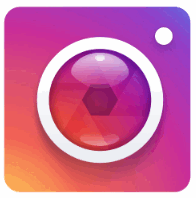
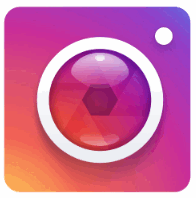
Как посмотреть ник и имя в Instagram через телефон:
- Откройте приложение.
- Кликните по иконке человечка для просмотра собственного профиля.


Информацию об аккаунте можно увидеть в открывшемся окне. Над аватаркой указан ник, под ней – имя.
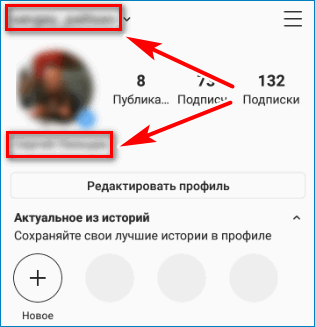
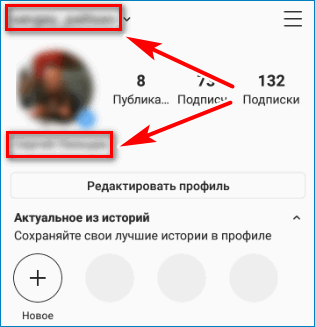
Важно. Опция работает при просмотре личного аккаунта и странички другого пользователя. Рядом отображается информация о количестве публикаций, подписок и подписчиков.
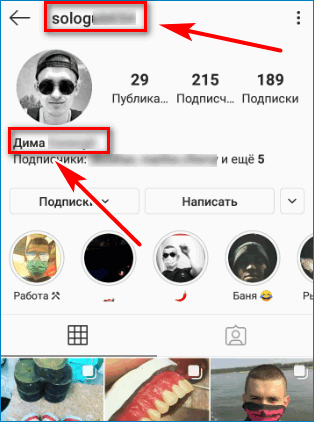
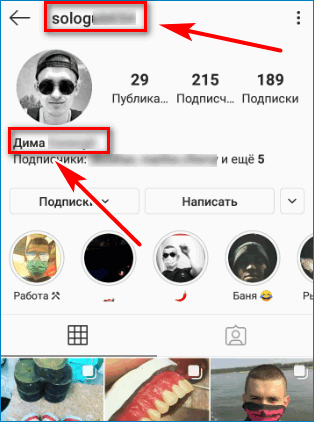
Смена ника в Instagram с компьютера
Изменить никнейм можно с помощью компьютера. Для этого можно использовать версию Instagram:
- установленную через эмулятор Андроид;
- онлайн-версию;
- мобильный Instagram, запущенный через браузер Google Chrome;
- официальное приложение для Windows 10;
- мобильная версия, открытая через расширение Chrome.
Быстро изменить ник через компьютер, не устанавливая дополнительных приложений, можно с помощью онлайн-версии. Для этого потребуется подключение к интернету и браузер.
Как изменить имя или ник через компьютер:
- Откройте браузер.
- В окошке для поиска введите название социальной сети.
- Кликните по ссылке для перехода на официальный сайт.


- Введите логин и пароль для входа в личный аккаунт.
- Нажмите на иконку в форме человечка вверху справа.


- Кликните по клавише «Редактировать профиль».


- В открывшемся окне можно изменить имя и ник.


В форме можно указать дополнительную информацию о себе, напечатать адрес собственного сайта, номер телефона, email. После изменения данных, пролистайте страничку до конца вниз и нажмите на клавишу «Отправить».
Важно. Если не нажать на кнопку «Отправить», данные не сохранятся. Если при сохранении возникла ошибка, проверьте, верно ли введен ник, подключен ли компьютер к интернету.
Смена ника в Instagram с телефона
Поменять имя пользователя и никнейм можно через мобильный телефон. Действия практически не отличаются от онлайн-версии на компьютере. В зависимости от версии Instagram могут быть незначительные отличия в интерфейсе. Поменять информацию о себе можно на телефоне с Андроид и iOS.
Как сменить ник с помощью телефона:
- Откройте Instagram.


- Перейдите в личный профиль.


- Нажмите на кнопку «Редактировать профиль».


- Измените информацию о себе с помощью открывшейся формы.


Подтвердите изменения данных. Для этого кликните по галочке справа вверху дисплея.
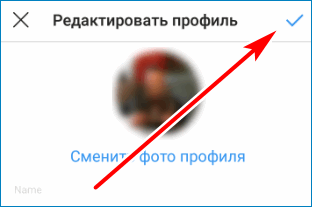
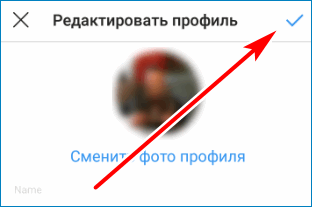
Важно. Если нельзя задать новое имя пользователя, проверьте подключение к интернету, обновите Instagram или перезагрузите телефон. Ник можно написать только на латинском языке.
Основные требования к нику в Инстаграме
Ник в Instagram используется не только для поиска аккаунта, но и для привлечения подписчиков. Имя должно выглядеть красиво, не содержать неприличных выражений. Чтобы передать настроение или стиль странички используйте оригинальные фразы и необычный стиль написания.
Каких правил придерживаться при оформлении ника:
- не используете неприличные выражения;
- вписывайте реальные данные, можно использовать пробелы, заглавные и строчные буквы;
- не перегружайте никнейм излишним форматированием, устаревшие телефоны могут не расшифровать знаки и отобразить пустые квадраты;
- Instagram не даст использовать ник, который занят другим пользователем.
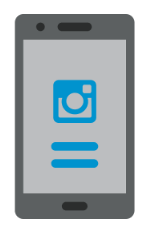
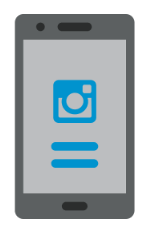
Важно. При изменении ника помните о том, что друзья не смогут найти страничку под старым названием. Для привлечения подписчиков используйте звучные и короткие имена, выделяйте важную информацию с помощью форматирования.
Поменять имя в Instagram несложно. Для этого подойдет мобильная и компьютерная версия социальной сети. При вводе новых данных учитывайте требования, не забудьте сохранить изменения. Инстаграм не предупредит друзей о внесенных изменениях. При поиске им придется указывать новое имя.